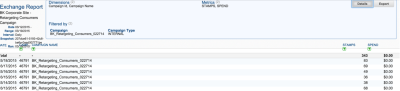Buyer Exchangeレポートの実行
Buyer Exchangeレポートを作成して、特定の間隔におけるデータの使用状況とコストを分析できます。たとえば、日次または月次の間隔でオーディエンス配信のインプレッションおよびピクセル・コールを表示して、キャンペーンによって獲得されるデータの量とコストを評価できます。Buyer Exchangeレポートを構成した後、タブ区切り値(TSV)ファイルにエクスポートするか、Webブラウザで実行できます。
ノート: Buyer Exchangeレポートの完了には10分以上かかる場合があります。
Buyer Exchangeレポートを開く
Buyer Exchangeレポートを開く手順は、次のとおりです。
-
「Report」→「Buyer Exchange」を選択します。「Exchange Reports」ページに、以前にテンプレートとして保存したすべてのExchangeレポートが表示されます。詳細は、Exchangeレポート・テンプレートの管理を参照してください。
レポート問合せの作成
Exchangeレポート問合せでは、データを確認する日付範囲と、結果を表示する間隔を指定します。
ノート: このレポートでは、キャンペーンに基づいて情報を選択して表示できます。キャンペーンは、ユーザーがプラットフォームUIで明示的に作成するのではなく、データ配信を管理するためにシステムにより自動的に作成されます。キャンペーンごとにユニークIDがあります。
レポート問合せを作成する手順は、次のとおりです。
- 「Create New」をクリックします。「Exchange Report」ダイアログが表示されます。
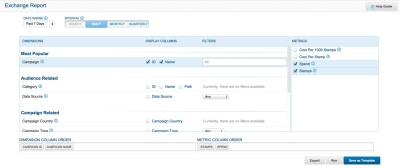
- これらのステップに従って、レポートの日付範囲と間隔を選択します。
- 「Date Range」リストで、交換データをレポートする日付範囲または日付を選択します。次のいずれかの日付範囲を選択します。
- Yesterday
- Past 7 Days (デフォルト)
- Past 30 Days
- Custom Range: このオプションを選択した場合は、開始日と終了日を「Date From」ボックスと「Date To」ボックスに入力するか、カレンダを使用して入力します。
- 「Interval」で、レポートにデータを表示するために使用される時間範囲を指定します。間隔は、個々のデータ・レコードが合計され、その期間全体の1つの結果として提供される期間を表します。「Hourly」、「Daily」、「Monthly」または「Quarterly」の間隔を選択できます。デフォルトでは、ステップ1で選択した「Date Range」に最も適した間隔が指定されます。たとえば、日付範囲に「Today」または「Yesterday」を選択した場合、デフォルトの間隔は「Hourly」になり、「Past 7 Days」、「Past 30 Days」または「Custom Range」を選択した場合、デフォルトは「Daily」になります。
- 「Date Range」リストで、交換データをレポートする日付範囲または日付を選択します。次のいずれかの日付範囲を選択します。
- 「Display Columns」で、レポートに列として追加するディメンションのチェック・ボックスを選択します。レポートの構成プロセスを迅速化するために、ディメンションは「Most Popular」、「Audience Related」および「Campaign Related」のカテゴリに論理的にグループ化されます。ディメンションを選択すると、ディメンションのタブが左下の「Dimension Column Order」に追加されます。ディメンションにフィルタリングが適用されている場合、そのタブは緑色で強調表示されます。一部のディメンションには、名前、ID、パスなど、レポートに含めるフォーマットごとに複数のチェック・ボックスがあります。「Filters」の下にボックスがあるディメンションは、オプションで特定のタイプに絞り込むことができます。フィルタを指定しない場合、そのディメンションに該当するすべてのデータがレポートに含まれます。次のディメンションをExchangeレポートに追加できます。
ディメンション 説明 Campaign 購買およびオーディエンスのターゲッティングに使用したキャンペーンを選択します。選択した各キャンペーンのIDと名前を含めることができます。 Category キャンペーンに関連付けられているターゲット・オーディエンスのカテゴリを表示します。カテゴリのID、名前またはパスを含めることができます。 Data Source キャンペーンに使用されるデータ・ソースを選択します。 - Any (デフォルト)
- Retargeted (ファーストパーティ) データ
- Prospecting (サードパーティ) データ
Target Country オーディエンスに含まれる国を表示します Campaign Country オーディエンスのターゲットとなる国を表示します。 Campaign Type キャンペーン・タイプを表示します。 - Any (デフォルト)
- Internal
- Certified
Country Won 獲得したユーザーの国コードと名前。位置情報データは、オンライン・ユーザーのIPアドレスと、オフライン・ユーザーに対して指定された国の場所に基づきます。 Current Status キャンペーンのステータスを表示します。 - Any (デフォルト)
- Active
- Idle
Max Bid キャンペーンに指定された最大入札価格を表示します。 Order キャンペーンに関連付けられたオーダーの名前を表示します。オーダーでは1つ以上のキャンペーンの合計予算が指定されます。 Order Type オーダー・タイプを選択します。 - Any (デフォルト)
- Normal
- Time based
- Bulk
Pacing Goal キャンペーンのペーシング目標をドル($)単位または期間当たりのインプレッションの形式で表示します。実際の形式は、キャンペーンに使用されるペーシング・タイプに応じて異なります。 Pacing Type キャンペーンに使用されるペーシング・タイプを表示します。 - Any (デフォルト)
- No Restriction
- Budget Per Day
- Budget Per Campaign Lifetime
- Stamps Per Day
- Stamps Per Campaign Lifetime
- Cost Per 1000 impressions (CPM)
- Audience On
Pixel URL IDスワップのトリガーやカテゴリによるユーザーの転送に使用されるピクセルのURLを表示します。 - レポートに列として含める指標のチェック・ボックスを選択します。指標を選択すると、指標のタブがページの右下にある「Metric Column Order」ボックスに追加されます。
スタンプ当たりのコストまたは支出指標を毎時間隔のレポートに含めた場合、データは返されません(一連のゼロが表示されます)。指標 説明 Cost Per 1000 Stamps 1,000インプレッション当たりの平均支出(財務が入力した調整を含む) Cost Per Stamp スタンプ当たりの平均支出 Spend キャンペーンの総コスト Stamps キャンペーンのターゲット・オーディエンスに基づくカテゴリでユーザーが販売された回数 - ディメンションと指標を選択した後、レポートでのそれらの列の並び順を変更できます。ディメンションと指標は、選択した順序で左から右に表示されます。対応する「Column Order」ボックス内の目的の位置に、そのタブをドラッグします。
- 「Run」をクリックしてレポートを生成します。または、次のことができます。
- 「Export」をクリックして、レポートをタブ区切り値(TSV)ファイルとして生成し、ダウンロードします。
- 「Save as Template」をクリックして、レポートを保存し、TSVファイルにダウンロードします。レポートをテンプレートとして保存すると、日付範囲、間隔、ディメンション、指標、列の順序などの構成が保存されるため、レポートを再作成することなく実行できます。レポートをテンプレートとして保存すると、レポートを実行するたびにレポートのスナップショットが作成されます。スナップショットを表示またはダウンロードして、スナップショットが作成されたときのデータを分析できます。
レポートのエクスポート
Exchangeレポートは、レポート問合せページまたは出力ページからエクスポートできます。
Exchangeレポートをエクスポートする手順は、次のとおりです。
- 「Export」をクリックします。
- 新しいタブが開き、レポートが生成されます。TSVファイルがコンピュータにダウンロードされます。
- レポートを保存します。
- スプレッドシートまたはテキスト・アプリケーションを使用してレポートを開き、表示できます。
- 「Close」をクリックして、レポートの実行時に開いた新しいタブを閉じます。
テンプレートとしてのレポートの保存
必要なときにいつでもレポートを再実行できるように、Exchangeレポートをテンプレートとして保存できます。レポートをテンプレートとして保存すると、レポートを実行するたびにレポートのスナップショットが作成されます。スナップショットを表示またはダウンロードして、スナップショットが作成されたときのデータを分析できます。作成したテンプレートは、クローニングして、様々な構成や異なるスケジュールの新しいテンプレートを作成できます。
Exchangeレポートをテンプレートとして保存する手順は、次のとおりです。
- 「Save as Template」をクリックします。「New Exchange Report Template」ダイアログが表示されます。
- 「Basic Information」セクションで、次のプロパティを構成します。
プロパティ 説明 Name テンプレートのわかりやすい名前を入力します。 Labels (オプション)Exchangeレポート・テンプレートのフィルタリングに使用できるレポートの別名またはニックネームを入力します。 Notes (オプション)Exchangeレポートに関連付ける説明、目的、ユースケース、指示またはその他のテキストを入力します。 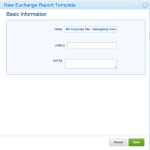
- 「Save」をクリックします。Exchangeレポートのメイン・ページにレポートが追加されます。テンプレートの表示、コピーおよび編集の詳細は、交換テンプレートの管理を参照してください。
レポート出力の表示
Exchangeレポートを実行すると、Webブラウザの新しいタブでレポートが開きます。上部のサマリーと、交換データを表示した表が含まれています。
レポート・サマリーの表示
Exchangeレポートの上部には、レポートで選択されたディメンションを表示したサマリーが含まれています。「Details」をクリックして、レポート名(テンプレートとして保存された場合)、選択された日付範囲と間隔、スナップショットID、レポートが最後に実行された日付、レポートに関連付けられたラベルなどの追加情報を表示できます。また、詳細には、プロバイダ、サイトおよびカテゴリの各ディメンションに適用されるフィルタが含まれています。ExchangeレポートをTSVファイルにエクスポートするには、「Export」をクリックします。
レポート表の表示
Exchangeレポートの下部には、指定された日付範囲内の交換データと間隔が表示されます。列は、レポート問合せで指定した順序で表示されます。
交換データをソートおよびフィルタする手順は、次のとおりです。
- 列でフィルタ・アイコンをクリックします。各列に値を調整するためのスライダがあります。
- 特定の値を指定するには、フィルタのどちらかの端の値をクリックし、目的の値を入力します。
- 「Apply」をクリックして、データをフィルタします。
Exchangeレポート・テンプレートの管理
Exchangeレポート・テンプレートを保存すると、Exchangeレポート・インデックス・ページのテンプレートのリストに追加されます。その後、テンプレートを表示、コピー、編集および削除できます。
テンプレートの表示
テンプレートとして保存したExchangeレポートを表示する手順は、次のとおりです。
- (オプション)「ID」、「Name」、「Labels」、「Created By」、「Created」または「Updated」の1つ以上の列ヘッダーを使用してExchangeレポート・テンプレートをソートします。
- (オプション)左サイドバーに表示された次の1つ以上のプロパティを使用してExchangeレポート・テンプレートをフィルタします。
- Name: ブックマークされたレポートの名前を入力し、[Enter]を押します。
- Created Date: 「Past Day」、「Past 7 Days」、「Past 30 Days」または「Custom」日付範囲に作成されたExchangeレポート・テンプレートのみを表示します。「Custom」日付範囲を指定するには、「From」ボックスと「To」ボックスをクリックして、カレンダから開始日と終了日を選択します。
- Created By: 「Created by Me」または「Created by Any User」のExchangeレポート・テンプレートのみを表示します。
ノート: プロパティに適用されたフィルタをクリアするには、「Any <property>」オプションをクリックします。すべてのフィルタをクリアするには、「Reset Filters」をクリックします。
- Exchangeレポート・テンプレートの詳細なサマリーを表示するには、テンプレートの「Name」をクリックします。Exchangeレポート・テンプレートの詳細ページが開きます。
- ページの上部に、テンプレートのステータス、ID、名前、作成日および最終更新が表示されます。その後に、次のプロパティのセクションがあります。
プロパティ 説明 Report columns このセクションには、次のプロパティが表示されます。 - Dimensions: レポートに含まれるディメンションの数と名前
- Filtered by: 指定したプロバイダ、サイトおよびカテゴリをレポートに含めるために使用されたフィルタ
- Metrics: レポートに含まれる指標の数と名前
Report snapshots レポートに対して作成されたスナップショットの数。テンプレートからレポートが生成されるたびに、1つのスナップショットが作成されます。このセクションには、各スナップショットのタイムスタンプとIDが含まれています。Exchangeレポートのスナップショットを開くには、「View」をクリックします。コンピュータのTSVファイルにレポートのスナップショットをエクスポートするには、「Download」をクリックします。 Date range 交換データがレポートされる日付範囲または日付 Interval 交換データが合計され、1つの結果として提供される期間 Labels このテンプレートのソートおよびフィルタリングに使用されるラベル Notes このテンプレートに対して入力されたユーザー指定のノート - 「Run」をクリックして、レポートを手動で生成します。これにより、スナップショットも作成されます。
- 「Copy to Create New」をクリックして、Exchangeレポート・テンプレートのコピーを作成します。デフォルトでは、コピーにはオリジナルと同じ問合せが含まれます。コピーの日付範囲、間隔、ディメンション、指標を必要に応じて変更して、新しいテンプレートを作成したり、レポートを実行できます。
- 「Edit」をクリックして、レポートの基本情報を構成します。
- 「Back」をクリックして、Exchangeレポート・テンプレートのメイン・ページに戻ります。
テンプレートのコピー
Exchangeレポート・テンプレートをコピーして、テンプレートと同じ問合せを含む新しいExchangeレポートを作成できます。必要に応じてコピーの日付範囲、間隔、ディメンション、指標を変更して、コピーしたレポートのテンプレートを作成したり、レポートを実行できます。このことは、既存のExchangeレポートの微妙に異なるバージョンや特別なバージョンをすばやく作成するために役立ちます。
テンプレートをコピーする手順は、次のとおりです。
- コピーするテンプレートのチェック・ボックスを選択します。
- 「Copy to Create New」をクリックします。
- 必要に応じて、レポート問合せを変更します。
- ExchangeレポートをTSVファイルにエクスポートするか、Webブラウザでレポートを実行するか、テンプレートとして保存します。
テンプレートの編集
Exchangeレポート・テンプレートの基本情報およびスケジュールを編集する手順は、次のとおりです。
- 編集するテンプレートのチェック・ボックスを選択します。
- 「Edit」をクリックします。
- 「Edit Exchange Report Template」ダイアログで、テンプレートの名前、ラベルおよびノートを変更します。
- 「Save」をクリックします。
テンプレートの削除
Exchangeレポート・テンプレートを完全に削除する手順は、次のとおりです。
- 削除するテンプレートのチェック・ボックスを選択します。
- 「Delete」をクリックします。
- 「OK」をクリックして、テンプレートの削除を確認します。